今回は無料で世界中のラジオを聴くことが出来るwebサイト、「TuneIn Radio(チューンインラジオ)」 についてご紹介させて頂きます。
日本のラジオも良いですが、作業用のBGMとしては、日本語が耳に入って来てしまうので、いまいち集中出来ません。
また話が長いので、音楽を聴きたいのに、1時間で数曲しか流れなかったなんてことも多々あります。
そんな問題を解決してくれるのが、「TuneIn Radio」です。
「TuneIn Radio」では、色んな国のラジオが放送されていますので、言葉が耳に入ってきてしまうことはまずありません。(語学が堪能な方は別ですが、、)
また、トークがほとんどなく、音楽だけを流してくれる沢山の番組があります。
番組内容にとらわれることなく、自然と聞くことが出来ますので、ぜひ日々の生活の中で活用して頂きたいと思います。
なお、「TuneIn Radio」はwebサイトだけではなく、専用のアプリがパソコン版、スマートフォン版と用意されていますので、どんなデバイスでも利用することが可能です。
それでは早速、「TuneIn Radio」の魅力についてご紹介させて頂きます。
TuneIn Radio
TuneIn Radio とは
「TuneIn Radio」とは、2002年にアメリカテキサス州ダラスで創業した、世界中のラジオやポッドキャストを配信している会社です。
2019年時点で、全世界10万局以上のラジオを聞くことが出来ます。
一般的な音楽番組だけにとどまらず、スポーツやニュース、トーク番組なども放送されています。
出典:ウィキペディア TuneIn Radio
魅力
国内のラジオ局はもちろん、世界中のラジオ局の放送を聴くことが出来ます。
特定の言語、英語やフランス語、ドイツ語などを勉強されている方には、現地のラジオを直接聴けるというのは、かなり勉強になるのではないかと思います。
TuneIn Radio 使い方
「TuneIn Radio」の使い方は、2通りあります。
パソコンの場合は、webブラウザから直接聴くことも出来ますし、Windowsの場合であれば、アプリをインストールして使用することも出来ます。
スマートフォンであれば、アプリをインストールすればすぐに利用することが出来ます。
「TuneIn Radio」には、無料版と有料版がありますが、基本的な利用方法であれば無料で使用することが可能です。
web ブラウザでの使用方法
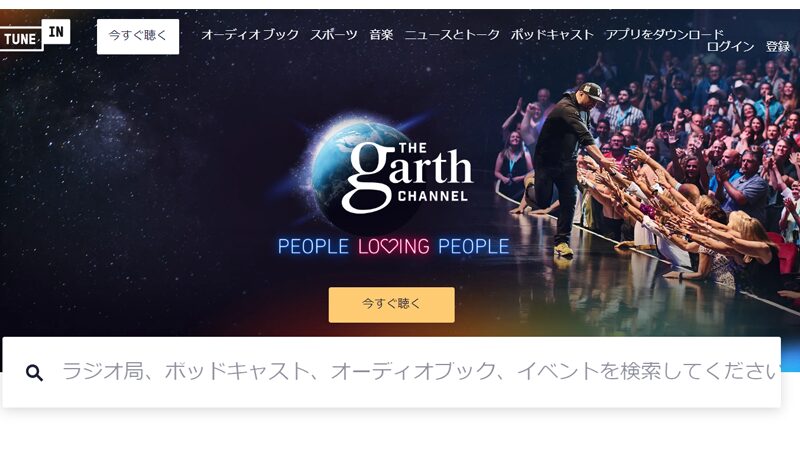
「TuneIn Radio」の公式サイトにアクセスします。
ページをスクロールすると様々な魅力が紹介されていますので、ぜひ一度ページの最後までご覧になってみてください。
画面右上に「登録」ボタンがありますが、登録するかどうかは皆様の好みで選択してください。
他のPCやスマートフォンのアプリなど様々なシーンでご利用になられる方は、登録しておくと情報を共有することが出来ます。
今回は登録せずに使用してみます。
左上の今すぐ聴くをクリックします。
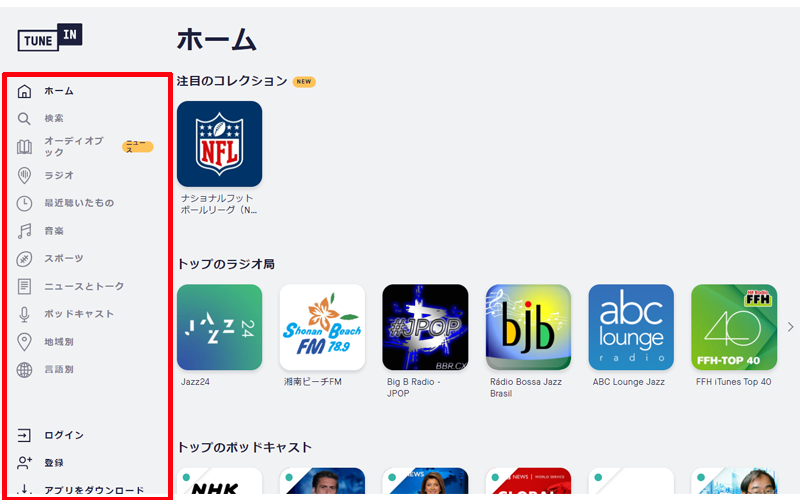
このような画面が表示されると思います。
左側にはメニューバーが表示されます。
メイン部分には、「注目のコレクション」や「トップのラジオ局」などが表示されています。
(表示されるテーマは利用状況等により変わります。)
メイン部分は複数回アクセスすると、最近聴いたものという項目なども表示されるようになります。
メニューバーには、「検索」、「ラジオ」などの項目が並びます。
興味のあるテーマをクリックすれば、人気のラジオ局が表示されるようになります。
なお、アプリをご利用になる方は、一番下のアプリをダウンロードをクリックしてください。
ラジオを聴きながらパソコンで作業をされる予定の方は、アプリを利用することをお勧めします。特にwebブラウザを使用される場合は、一つのウィンドウで、TuneInを聴きながら他のページを立ち上げたりすると、音声が途切れたり、表示速度が落ちる場合があります。
ラジオ局の探し方
TuneIn Radioには10万局ものラジオ局が登録されています。
そのため、お気に入りのラジオ局を探すのが意外と難しかったりします。
幾つかの探し方があるのですが、代表的な探し方をご紹介させて頂きます。
検索から探す
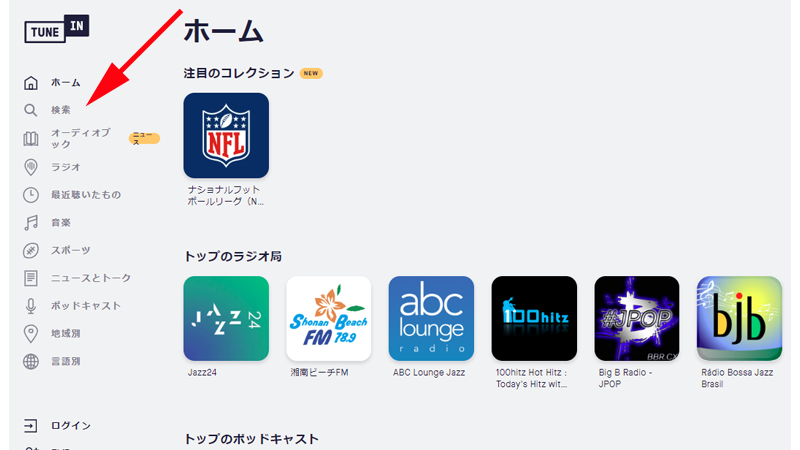
まずはメニューバーの「検索」から探します。
ジャンルやラジオ局などを入力すると、候補のラジオ局が表示されます。
一般的には、ラジオ局やポッドキャスト名などは分からない場合が多いと思いますので、その際は気になるキーワードを入力して検索してみてください。
なお、海外のラジオ局を聴きたい場合は、英語などの現地の言葉で検索をするようにしてください。
例えばカリフォルニアであれば、日本語で入力すると英語学習のポッドキャストが表示されてしまいますので、Californiaと入れるようにしましょう。
地域別から探す
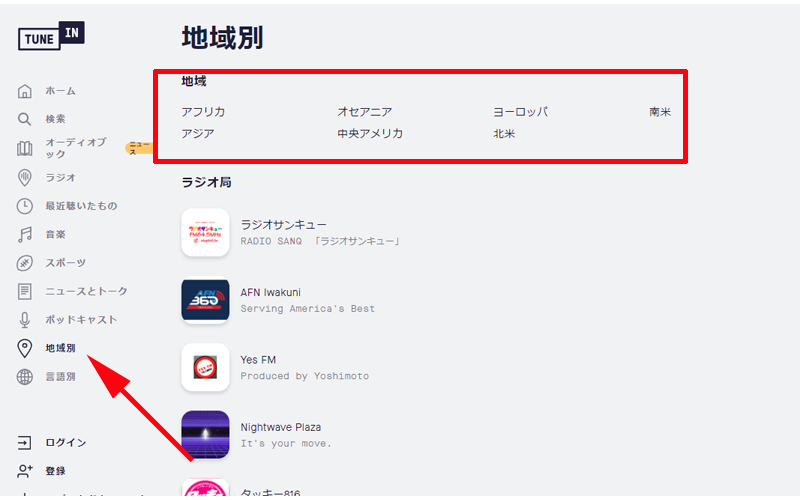
聴きたいラジオ局の地域が決まっている方にお勧めしたいのが、「地域別」の検索です。
個人的には最もお勧めの検索方法です。
日本のラジオ局を探す場合は、赤い枠線の中の「アジア」をクリックします。
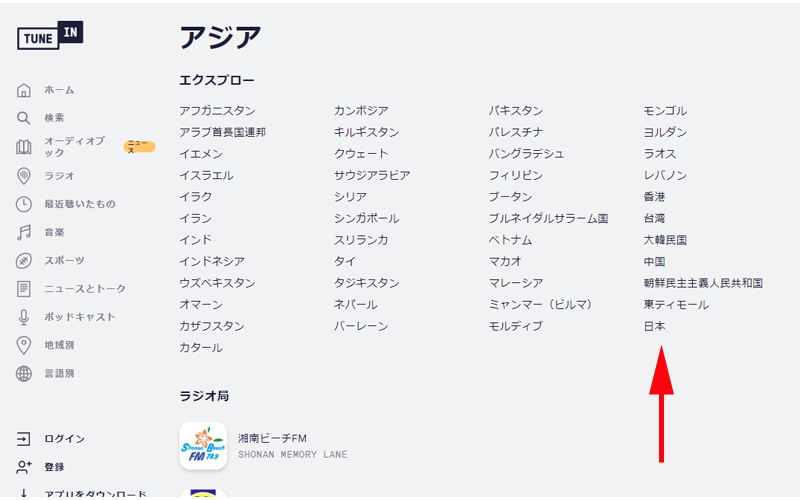
アジアの国々が表示されますので、右下にある「日本」をクリックします。
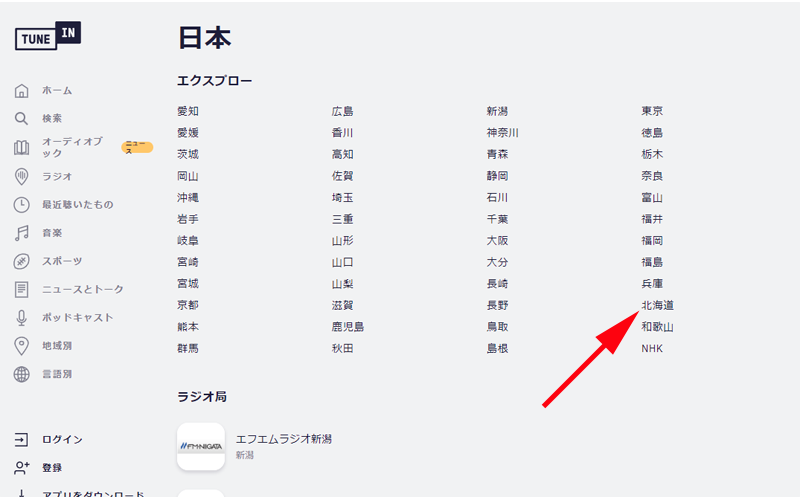
都道府県が表示されました。
例として、「北海道」をクリックします。
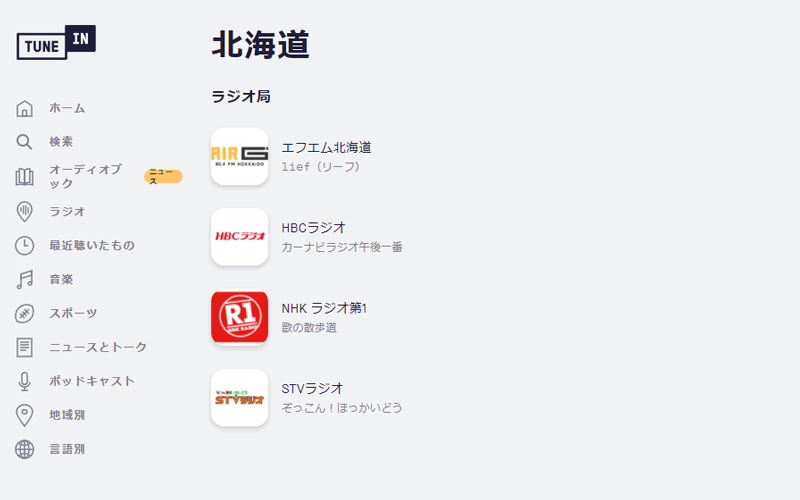
北海道のラジオ局が表示されました。
この中から気になるラジオ局をクリックして聴いてみてください。
表示されたすべてのラジオ局が聴ける訳ではありません。
ある程度の規模のラジオ局であれば、権利上の問題で聴くことが出来ないようになっています。
また、逆に小規模のラジオ局であれば、時間帯によっては放送していない場合もありますので、その際は、再度時間を改めてアクセスしてみてください。
言語別
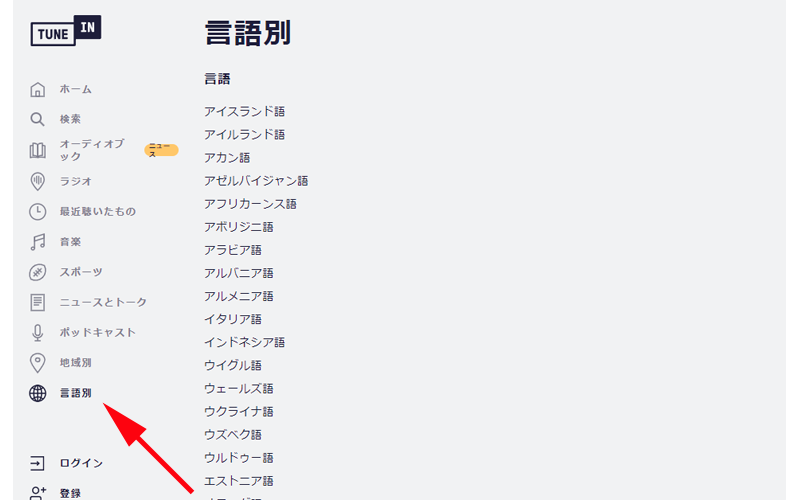
「言語別」でも検索することが可能です。
メニューバーの言語をクリックします。
すると世界中の言語が表示されますので、お探しの言語をクリックしてください。
今回は「フランス語」を選択してみます。
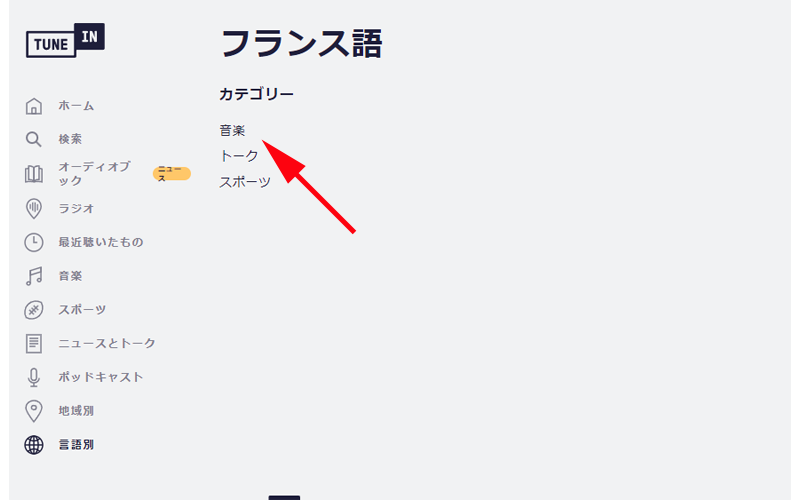
フランス語と表示され、その下にカテゴリーが表示されます。
「音楽」を選択してみます。
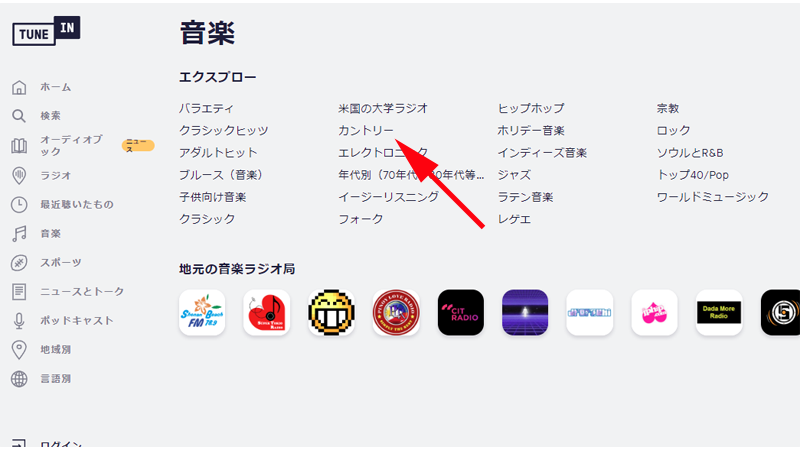
音楽のジャンルが表示されます。
「カントリー」を選択してみます。
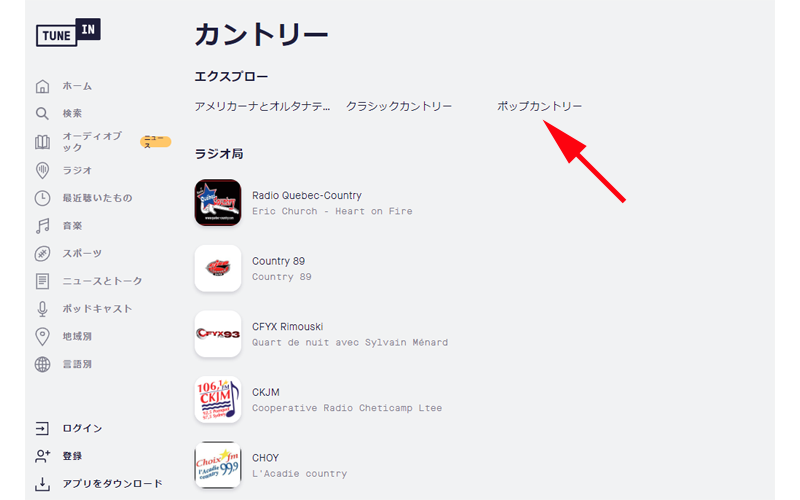
カントリーが表示されました。
すでにカントリーカテゴリーのラジオ局は下に表示されていますが、更にポップカントリーに絞ってみます。
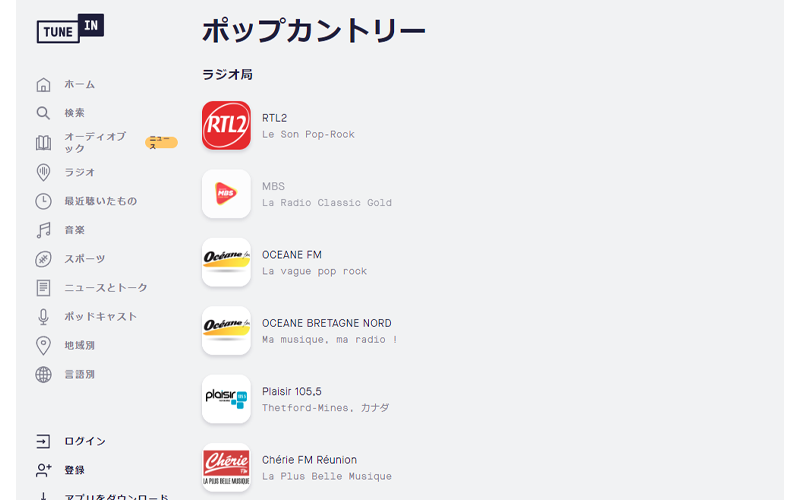
ポップカントリーのラジオ局が表示されました。
この方法でもラジオ局を絞り込むことが出来ます。
フランス語で検索しましたが、ラジオ局は必ずしもフランスのラジオ局と限りません。
また、フランス語で検索しても、必ずしも流れる音楽がフランス語とは限らないので注意してください。
アプリで聴く パソコン版
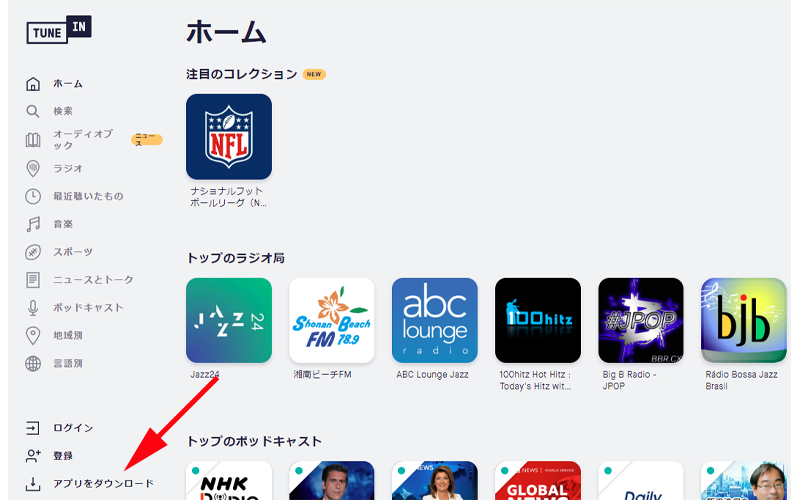
今度はパソコン版のアプリを使用してみましょう。
メニューバーの一番下にある「アプリをダウンロード」をクリックします。
クリックするとダウンロードが始まります。
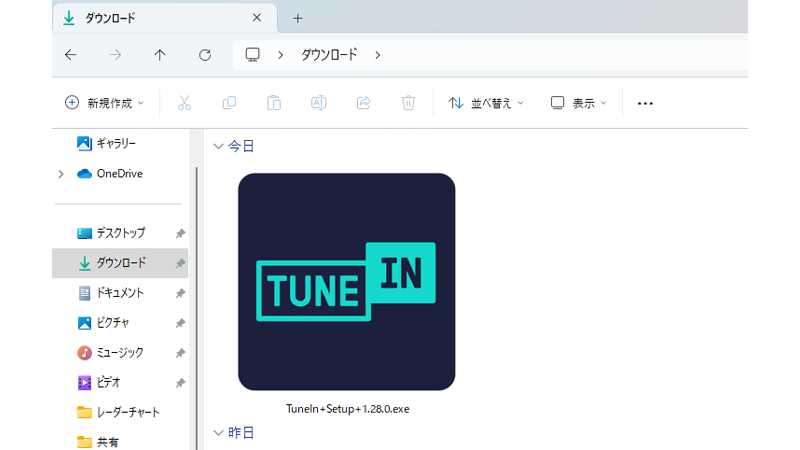
ダウンロードフォルダにある「Tunein+Setup」ファイルをダブルクリックしてください。
すぐにインストールが始まります。
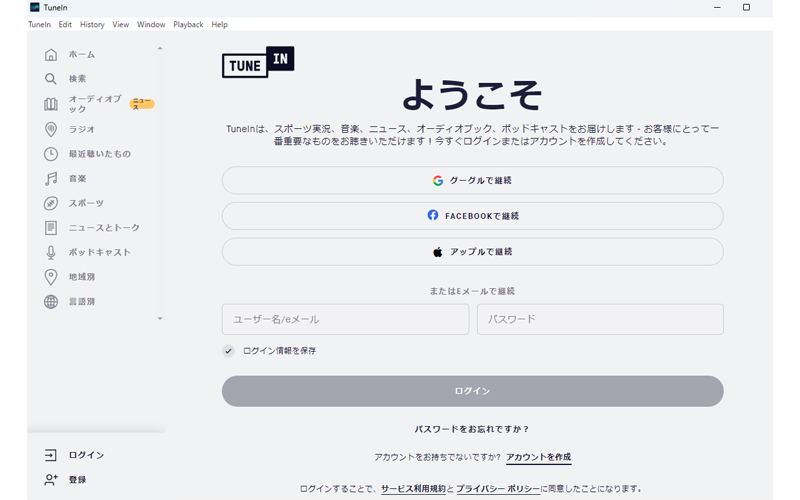
インストールが完了すると、自動的にアプリが立ち上がります。
web版と同じように、ユーザー登録を求められますが、特に登録しなくても利用することが可能です。
ツールバーは英語表記になっていますが、使い方は、web版と一緒です。
但し、進む・戻るボタンがwebブラウザのように表示されていません。
マウスで操作する場合は、ツールバーのHistoryボタンをクリックして操作してください。
ショートカットキーをご利用になる場合は、戻るがCtrl + [ 、進むがCtrl + ] になります。
アプリで聴く スマートフォン版
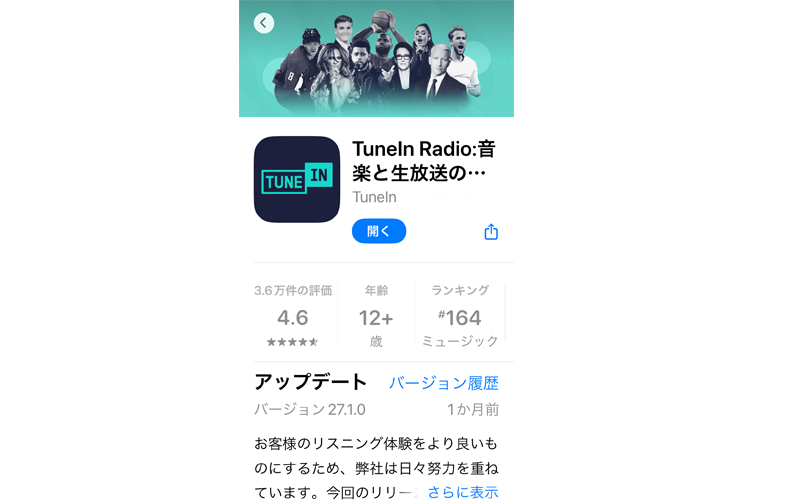
App Store、またはGoogle Playから「TuneIn Radio」と検索してください。
「TuneIn Radio」と「TuneIn Radio Pro 」の2つが表示されると思いますが、「TuneIn Radio」をダウンロードしてください。
Proの方は有料になりますので、ご注意ください。
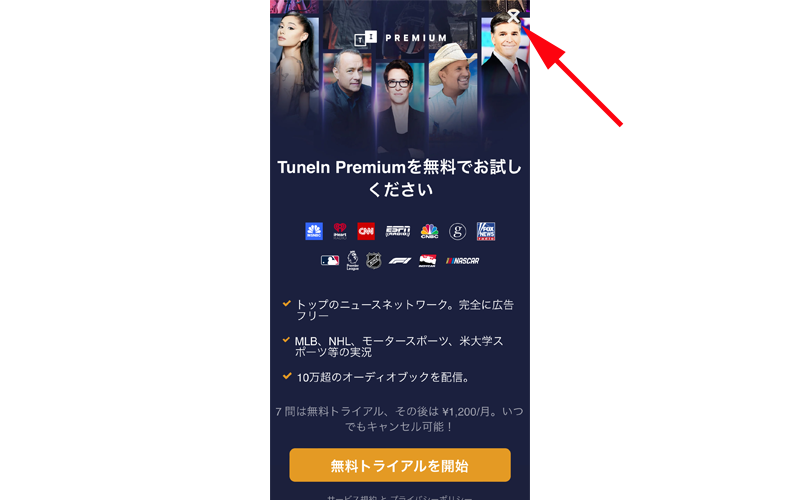
アプリが立ち上がるとこのような画面が表示されると思います。
下にオレンジの「無料トライアルを開始」ボタンがありますが、こちらは押さないように注意してください。
こちらを押すと、有料版の申込みになってしまいますので、赤い矢印の部分にある「×」をタップしてください。
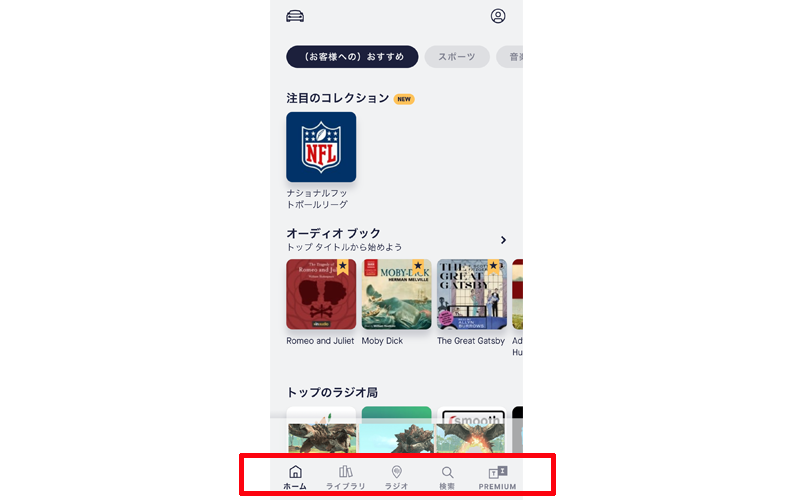
無事無料の「TuneIn Radio」が立ち上がりました。
赤い枠線で囲った場所がメニューバーになります。
基本的な使い方はweb版と同じですので、お気に入りのラジオ局を探して見てください。
「ラジオ」部分をタップすると、マップからラジオ局を探すことが出来ます。
TuneIn Radioの無料版と有料版の大きな違いは、広告の有無になります。
以前は有料版にすると番組の録音機能があったのですが、現在は権利関係の問題で録音出来ないようになっています。
無料版か有料版かは実際にご利用になられてみて、好みで選択してください。
TuneIn Radio で語学学習
TuneIn Radioの魅力はラジオを聴くだけではありません。
ポッドキャストを使うと、様々な言語を無料で学習することが可能です。
英語はもちろん、中国語、フランス語、イタリア語、スペイン語などのポッドキャストも用意されています。
また、ページ内にリンクされている各ポッドキャストの公式サイトへアクセスすると、テキストも一緒に見ることが出来ます。(注)
各言語の番組も沢山用意されていますので、飽きることなく外国語を身につけることが出来ると思います。
(注)ポッドキャストを聴くのは無料ですが、リンクされているページでテキストを見るのに会員登録が必要だったり、有料会員になる必要があったりします。
また番組によってはサイト自体が更新されていなかったり、クローズされている場合もありますので、色々と比較して選んでください。
語学プログラムの検索方法
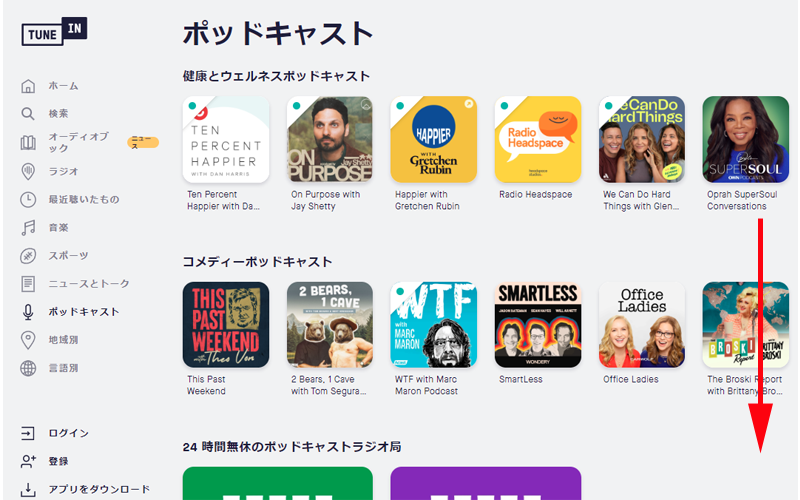
メニューから、「ポッドキャスト」をクリックします。
画面を下にスクロールします。

「トップポッドキャストのジャンル」内にある「教育」をクリックします。
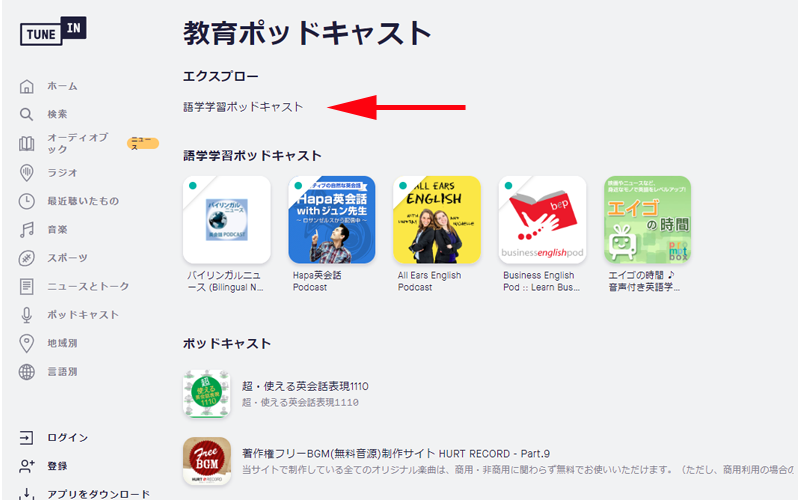
すでに幾つかの人気番組が表示されていますが、さらに番組を絞り込んでいきます。
矢印の、「語学学習ポッドキャスト」をクリックします。
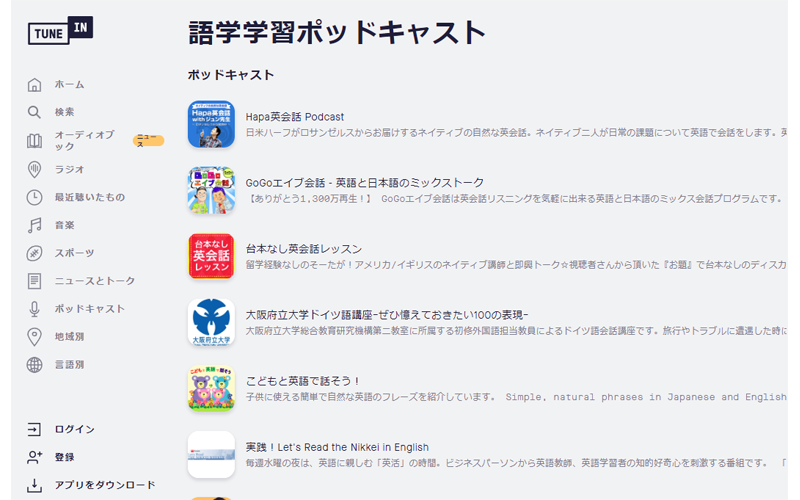
様々な言語の番組が表示されますが、もちろん全部ではありません。
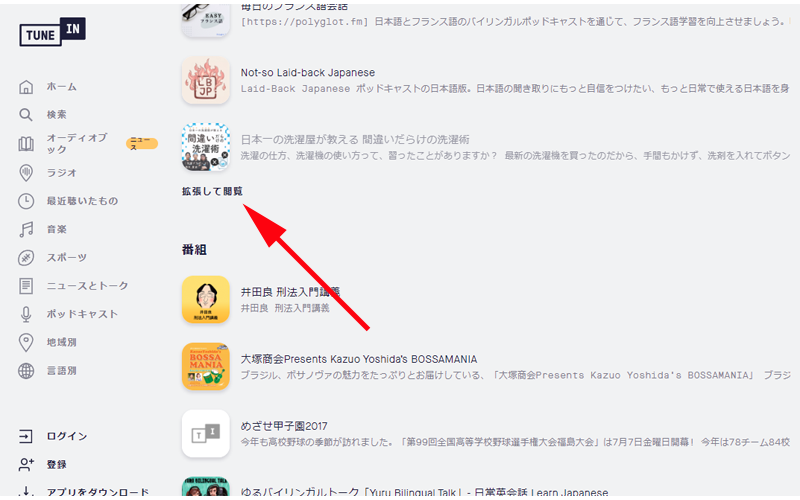
さらに番組を表示させたい場合は画面を下にスクロールしていきます。
「拡張して閲覧」という場所がありますので、こちらをクリックします。
するとさらに沢山の番組が表示されるようになりますので、お気に入りの番組を見つけて見てください。
今回、ポッドキャストから番組を探しましたがが、すべての言語の番組がランダムに表示されています。
色々な言語を学びたい方には良いのですが、特定の言語を学びたい方には、どの番組が該当する番組なのか、見分けが付きにくいと思います。
そこですでにご自身が学びたい言語が決まっている方は、メニューから検索をクリックして、英会話、フランス語などのキーワードを入力して検索してみてください。
ポッドキャスト検索と、通常の検索を組み合わせて調べると、より最適な番組を選ぶことが出来ると思います。
radiko
今回ご紹介させて頂いたTuneIn Radioは無料で世界中のラジオを聴くことが出来ますが、問題がない訳ではありません。
それは、大手のラジオ局を聴くことが出来ないという点です。
特に日本の誰もが知っているようなラジオは全く聴くことが出来ないので、がっかりされる方もいらっしゃるかもしれません。
そんな時はご存知の方も多いと思いますが、radikoと言うサイトがあります。
こちらですと日本の大手のラジオ局を聴くことが出来ますので、
もちろん、スマートフォン用のアプリもありますので、こちらをご利用になってみてください。

radikoの使い方は特に問題はないと思いますが、気をつけなくてはならない点が1点あります。
それは、お住いの地域のラジオ番組しか聴くことが出来ないと言うことです。
関東圏に住んでいらっしゃる方が、近畿圏の番組を聴こうと思っても聴くことが出来ません。
関東圏の方は、あくまでも関東圏で放送されている番組のみを聴くことが出来るようになっています。
制限がかかっているのは、無料で利用する場合のみです。
月350円のプレミアム会員に登録すると、すべての地域のラジオを聴くことが出来るようになります。
まとめ
今回は無料で世界のラジオを聴くことが出来るTuneIn Radioについてご紹介させて頂きました。
作業用のBGMとしてはとても優れていると思います。
また、音楽を聴くだけではなく、語学の学習用にも活用することが出来ますので、使い方によっては色んな楽しみ方があると思います。
なお、個人的にお勧めの使い方は、使わなくなったスマホにアプリを入れて、Bluetoothでワイヤレススピーカーに接続する方法がお薦めです。
これだと作業しているパソコンに負担をかけることもないですし、音質も良く聴くことが出来ると思います。
ぜひご興味のある方は試して見てくださいね。
今回も最後までお読み頂きありがとうございました。


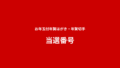

コメント